电脑中网络打印机一直显示脱机无法打印文件如何处理
更新时间:2021-08-28 11:55:00作者:huige
很多办公人员都会使用网络机来打印文档等,但是有时候会碰到一些情况,就有小伙伴在电脑中使用网络打印机的时候,一直显示脱机无法打印文件,遇到这样的问题该如何解决呢,不用担心,本教程给大家说说电脑中网络打印机一直显示脱机无法打印文件的具体解决方法。
具体步骤如下:
1.点击开始菜单图标,随后在界面中选择设备和打印机进入。
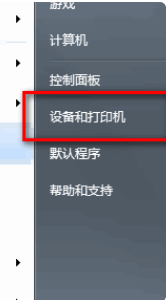
2.电脑会弹出相应打印机界面,直接选中使用的打印机,如图所示:

3.电脑会弹出打印机任务框,直接点击左上角“打印机”。选中后取消勾选“脱机使用打印机”选项。
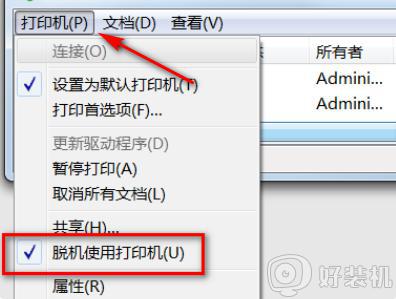
4.取消勾选后,电脑会显示文件正在打印,这时候就能正常使用网络打印机了。

上述给大家讲解的就是电脑中网络打印机一直显示脱机无法打印文件的详细处理步骤,遇到相同情况的小伙伴们可以尝试上面的方法步骤来进行解决吧。
电脑中网络打印机一直显示脱机无法打印文件如何处理相关教程
- 电脑打印机显示脱机状态怎么办 电脑打印机脱机状态怎么处理
- 打印机脱机状态怎么处理 打印机脱机状态怎么恢复正常打印
- 打印机总是显示脱机状态如何解决 打印机显示脱机状态的多种解决方法
- 打印机脱机无法打印怎么处理 打印机脱机不能打印的解决方法
- 一打印就脱机怎么解决 打印机一直脱机的三种解决方法
- hp打印机脱机状态怎么恢复正常打印 惠普打印机已连接但显示脱机如何处理
- 电脑打印脱机怎么解决 电脑打印显示脱机解决方法
- 惠普打印机脱机无法打印怎么处理 惠普打印机脱机状态怎么恢复正常打印
- 打印机出现脱机状态怎么处理 打印机提示处于脱机状态如何解决
- windows无法打开添加打印机怎么回事 电脑显示windows无法打开添加打印机如何处理
- 电脑无法播放mp4视频怎么办 电脑播放不了mp4格式视频如何解决
- 电脑文件如何彻底删除干净 电脑怎样彻底删除文件
- 电脑文件如何传到手机上面 怎么将电脑上的文件传到手机
- 电脑嗡嗡响声音很大怎么办 音箱电流声怎么消除嗡嗡声
- 电脑我的世界怎么下载?我的世界电脑版下载教程
- 电脑无法打开网页但是网络能用怎么回事 电脑有网但是打不开网页如何解决
热门推荐
电脑常见问题推荐
- 1 b660支持多少内存频率 b660主板支持内存频率多少
- 2 alt+tab不能直接切换怎么办 Alt+Tab不能正常切换窗口如何解决
- 3 vep格式用什么播放器 vep格式视频文件用什么软件打开
- 4 cad2022安装激活教程 cad2022如何安装并激活
- 5 电脑蓝屏无法正常启动怎么恢复?电脑蓝屏不能正常启动如何解决
- 6 nvidia geforce exerience出错怎么办 英伟达geforce experience错误代码如何解决
- 7 电脑为什么会自动安装一些垃圾软件 如何防止电脑自动安装流氓软件
- 8 creo3.0安装教程 creo3.0如何安装
- 9 cad左键选择不是矩形怎么办 CAD选择框不是矩形的解决方法
- 10 spooler服务自动关闭怎么办 Print Spooler服务总是自动停止如何处理
